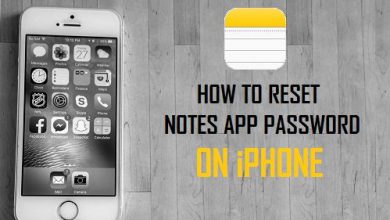Сотовые данные iPhone не работают? Фиксированный
[ad_1]
📱⭐
В: «Каждый раз, когда я выхожу из дома, я всегда отключаю Wi-Fi на своем iPhone в качестве меры безопасности. Но на этот раз Сотовые данные iPhone не работают проблема возникает при отключении WiFi, чего раньше не было. Я думаю, что-то не так с моим iPhone. Таким образом, я пытаюсь перезагрузить iPhone, но это кажется бесполезным. Есть ли другой способ решить проблему? Если у вас есть какие-либо идеи, пожалуйста, дайте мне знать. Искренне благодарю!» — Банни
Подключение для передачи данных очень важно для пользователей мобильных телефонов. Это потому, что Wi-Fi не может быть подключен где угодно и когда угодно. Вы можете беспокоиться, когда включаете сотовые данные, но по-прежнему не можете получить доступ к Интернету или передать какие-либо данные на свой iPhone. Если вас беспокоит такая проблема, вам помогут следующие изложенные советы.
- Советы 1: сброс настроек сети
- Совет 2. Включите роуминг данных
- Совет 3. Включайте и выключайте режим полета
- Советы 4: выньте SIM-карту и вставьте снова
- Совет 5. Включите параметр «Не разрешать изменения»
- Совет 6. Обновите оператора сотовой связи
- Совет 7: Восстановление с помощью Joyoshare UltFix без потери данных
Часть 1. Сброс настроек сети, чтобы исправить сотовые данные, не работающие на iPhone
Сброс настроек сети — действенный способ исправить ситуацию, если сотовые данные упорно отказываются работать. Он удалит все сохраненные сети Wi-Fi, а также сбросит настройки сотовой связи до настроек по умолчанию. Это означает, что этот метод также может решить проблемы с сетью Wi-Fi, за исключением устранения проблем с подключением для передачи данных. Способ сделать довольно просто. Вы просто входите в «Настройки» и нажимаете «Общие». Затем вы можете двигаться дальше, выбрав опцию «Сброс» и нажав «Сбросить настройки сети». Наконец, вы должны авторизовать сброс, введя установленный вами пароль и подтвердив его. После этого вам может потребоваться проверить, работают ли сотовые данные на вашем iPhone.
Часть 2. Включите роуминг данных, чтобы решить, что сотовые данные iPhone не работают
Может быть, звучит невероятно, что включение «Роуминга данных» может решить проблему недоступности сотовой сети передачи данных iPhone. Тем не менее, многие люди, столкнувшиеся с этой проблемой, сообщают, что это эффективный способ исправить множество сбоев на iPhone. Кроме того, вы можете сделать это самостоятельно в своей тарелке. Просто зайдите в «Настройки» — выберите опцию «Сотовая связь» — перейдите в «Сотовые данные» — нажмите «Роуминг данных», чтобы включить ее. После этого не забудьте перезагрузить iPhone.
Примечание. Это всего лишь временное решение. Вы можете применить его в случае крайней необходимости. Но вам лучше решить эту проблему полностью. Кроме того, если вы путешествуете за границу, не забудьте отключить его. В противном случае он будет много платить.
Часть 3. Включите режим полета и выключите его
Два вышеуказанных метода не работают? Вы можете попробовать этот. Включение и выключение режима полета на вашем устройстве будет хорошей идеей для восстановления сотовых данных, которые не работают при проблеме с iPhone. Сделайте следующее:
Шаг 1: Во-первых, вы должны зайти в «Настройки» на главном экране;
Шаг 2: Затем вам необходимо найти и включить режим полета;
Шаг 3: Через некоторое время просто нажмите, чтобы выключить его. Закончив операции, ваш iPhone будет повторно искать сетевые сигналы.
Часть 4. Повторно вставьте SIM-карту, чтобы восстановить сотовые данные iPhone, которые не работают
Если эта проблема все еще возникает после того, как вы попробовали все вышеперечисленные способы, вы можете попробовать извлечь SIM-карту и вставить ее снова. Повторная установка SIM-карты заставит ваш iPhone снова прочитать карту, что может привести к восстановлению данных сотовой связи. Это так просто, что все вы можете сделать в течение нескольких секунд.
Шаг 1: Начните с открытия слота для карты тонкой заостренной палкой;
Шаг 2: Слегка извлеките SIM-карту iPhone;
Шаг 3: Затем вам нужно проверить, не повреждена ли SIM-карта;
Шаг 4: Наконец, если он в порядке и не имеет повреждений, вы можете вставить его снова. Если есть что-то хлопотное, возможно, вам нужно изменить новый.
Примечание. После выполнения этого лучше посмотреть, успешно ли решена такая проблема.
Часть 5. Включите «Не разрешать изменения», чтобы исправить сотовые данные, не работающие на iPhone
Хотели бы вы попробовать что-то еще? Как вам метод включения «Не разрешать изменения»? Этот способ, возможно, немного не знаком вам всем. Таким образом, вы должны выполнить подробные шаги, приведенные ниже, чтобы решить, что сотовые данные iPhone продолжают отключаться.
Шаг 1: На первом этапе перейдите в «Настройки» и выберите «Экранное время»;
Шаг 2: После этого вы должны нажать на «Контент и ограничения конфиденциальности». Возможно, вас попросят ввести пароль;
Шаг 3: После этого вам необходимо изменить настройки, такие как изменение пароля, изменение учетной записи, изменение сотовых данных и т. д., щелкнув категорию;
Шаг 4: На последнем шаге вы просто нажимаете «Не разрешать».
Часть 6. Проверьте наличие обновлений оператора, чтобы решить, что сотовые данные iPhone не работают
Еще один отличный способ решить проблему с сотовыми данными iPhone — обновить сотового оператора. Оператор мобильной связи время от времени будет предоставлять обновления оператора связи на iPhone. Если вы хотите точно устранить неполадки, вам необходимо обновить сотового оператора до последней версии. Выполните, как указано ниже.
Шаг 1: Первое, что вам нужно сделать, это открыть приложение «Настройки»;
Шаг 2: Затем прокрутите вниз, чтобы выбрать опцию «Общие»;
Шаг 3: Затем просто нажмите на кнопку «О программе»;
Шаг 4: Если на экране всплывает окно, это означает, что сотовый оператор доступен. Вам просто нужно нажать «Обновить», чтобы обновить его.
Часть 7. Исправление с помощью Joyoshare UltFix iOS System Recovery Perfectly
Вы когда-нибудь задумывались, что вам следует сделать, чтобы исправить сотовые данные, не работающие на iPhone, если ни один из вышеперечисленных методов не работает? Что ж, сейчас самое время дать Joyoshare UltFix шанс. Как специально разработанный инструмент для системных проблем iOS, Joyoshare UltFix может безопасно и мгновенно решить проблему с сотовыми данными вашего iPhone. Что более примечательно, это программное обеспечение предлагает два режима восстановления. Он может исправить ряд общих системных проблем iOS без потери данных, используя «Стандартный режим», а также восстановить заводские настройки вашего устройства без кода доступа через «Расширенный режим», если вы хотите.
Кроме того, эта мощная программа полностью совместима со всеми устройствами iOS, Apple TV и последней версией iOS. Если вам нужно, это может помочь вашему устройству войти или выйти из режима восстановления одним щелчком мыши. Конечно, помимо проблемы с сотовыми данными iPhone, он поддерживает и другие системные проблемы iOS, такие как отсутствие обслуживания iPhone, постоянное отключение iPhone от WiFi, зависание iPhone в режиме восстановления и так далее. Таким образом, настоятельно рекомендуется решить эту проблему.
Ключевые особенности восстановления системы Joyoshare UltFix iOS:
Получить сотовые данные iPhone, не работающая проблема, устранена безошибочно
Предлагайте стандартный режим и расширенный режим для ремонта
Иметь возможность свободно входить / выходить из режима восстановления
Поддержка iOS версии 12.4 и всех устройств iOS.
Если вы не понимаете, как исправить проблему с неработающими сотовыми данными iPhone с помощью Joyoshare UltFix, вы можете действовать в соответствии с пошаговым руководством, показанным ниже. То, что вы увидите, — это особый способ работы на Mac. Для Windows обратитесь к Mac.
Шаг 1: Для начала вам нужно запустить и запустить Joyoshare UltFix и подключить ваш iPhone к компьютеру. Как только это программное обеспечение обнаружит ваше устройство, вы можете нажать «Пуск», чтобы продолжить;
Шаг 2: На втором этапе вас попросят выбрать «Стандартный режим» в зависимости от вашей реальной проблемы с iPhone. После выбора нужно нажать на «Далее»;
Шаг 3: После этого вы должны вручную загрузить свой iPhone в режим DFU или режим восстановления в соответствии с инструкциями на экране;
Шаг 4: В этом разделе Joyoshare UltFix распознает модель и другую информацию вашего iPhone. Теперь, пожалуйста, сделайте подтверждение. Затем пришло время нажать кнопку «Загрузить», чтобы загрузить и проверить пакет прошивки;
Шаг 5: В конце концов, когда проверка будет завершена, вы можете нажать «Восстановить», чтобы разархивировать пакет прошивки. Через некоторое время он скоро устранит проблему с сотовой сетью передачи данных iPhone, которая недоступна.
Вывод
На самом деле это не паническая проблема, потому что каждый пользователь может столкнуться с проблемой, когда сотовые данные iPhone не работают. Вы можете попробовать один или несколько методов, описанных выше, чтобы решить эту проблему. Если обычные способы не работают, рекомендуется использовать Joyoshare UltFix. Обещано удовлетворительно решить вашу проблему с iPhone.
[ad_2]
Заключение
В данной статье мы узнали Сотовые данные iPhone не работают? Фиксированный
.Пожалуйста оцените данную статью и оставьте комментарий ниже, еcли у вас остались вопросы или пожелания.